Dosya adındaki noktadan sonra yazılan genellikle 2-4 harften oluşan dosya formatı, dosyanın şu veya bu türe ait olduğunu gösterir. Uzantı olarak da adlandırılan dosya biçimi, yeni girilen biçimin eski biçimin yerini alması koşuluyla yeniden adlandırılabilir, aksi takdirde dosya okunamaz olacaktır.
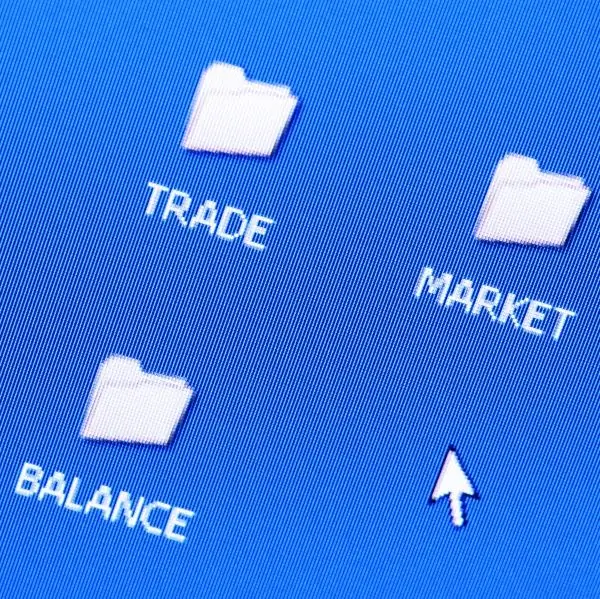
Gerekli
Toplam Komutan programı
Talimatlar
Aşama 1
Biçim veya uzantı, dosyanın yürütülmekte olan programa ait olduğunu da belirtir. Örneğin, *.html dosyaları İnternet sayfalarının dosyalarıdır; bu, bunların tarayıcılarda açılmasının tavsiye edildiği anlamına gelir. *.docx uzantısı, bunun bir Microsoft Word 2010 metin dosyası olduğunu, MS Word'ün önceki sürümlerinde veya başka herhangi bir metin düzenleyicide açılamayacağını belirtir.
Adım 2
Formatı nasıl değiştirirsiniz? Bunu yapmak için, dosyanın dönüştürülmesi gerekmiyorsa yeniden adlandırın. Windows'ta dosyaları yeniden adlandırmak için Total Commander programına ihtiyacınız vardır - bu bir shareware dosya yöneticisidir.
Aşama 3
Kurduktan ve başlattıktan sonra, ekranda iki özdeş pencereden oluşan programın çalışma alanını göreceksiniz. Pencereler, tıpkı Windows Gezgini'nde görebileceğiniz gibi, sabit sürücünüzün yapısını görüntüler. Herhangi bir pencereyi seçin ve içinde istediğiniz dosyayı bulun. Farenin sol tuşu ile dosya adına bir kez tıklayın, üç saniye bekleyin ve dosyaya bir kez daha tıklayın. Dosya adı vurgulanacak ve noktadan sonra görünen dosya uzantısını kolayca yeniden adlandırabilirsiniz. Yeniden adlandırdıktan sonra “Enter” tuşuna basın.






